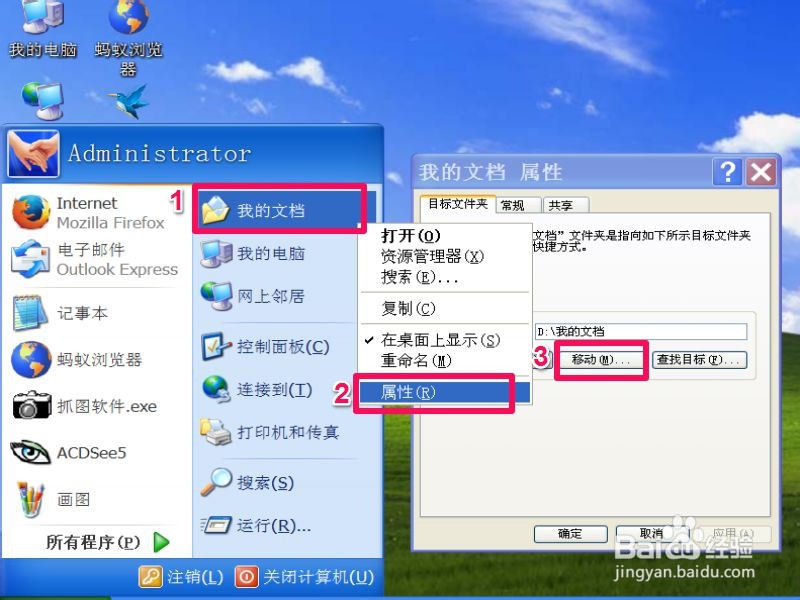1、移动“我的文件”文件夹位置的步骤:1,如果这个文件夹放在C盘,是很不安全的,因为C盘很容易出问题,不是个人的意志能控制的,到时后悔就来不及了,所以要把它转移到其它盘为好,如下图D盘。
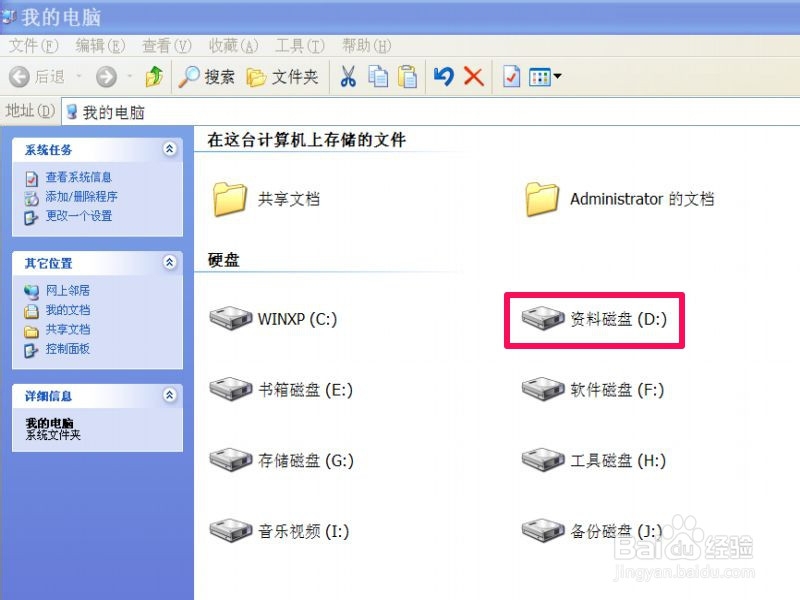
2、2,我的文档的位置是下图My Documents这个文件夹,装系统时,就转移到D盘中了,为了演示如何转移“我的文档”,在D盘中又建了一个中文的“我的文档”文件夹,演示把“我的文档”从“My Ducuments”移到“我的文档”,这样两个名字相同,也方便辨认。
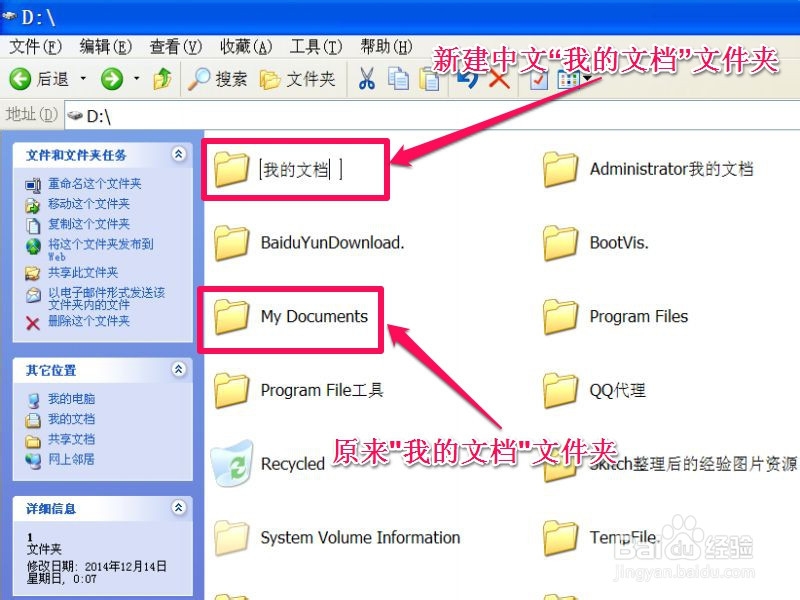
3、3,下面详细介绍移动方法,进入桌面,选择“我的文档”图标右键,在菜单中选择“属性”。

4、4,在属性窗口中,目标文件夹下,能看到现在的位置,为“D;\My Documents”,要转移这个文件夹位置,按下面的“移动”按钮。

5、5,弹出一个文件选择框,从中选择我刚才建好的“我的文档”文件夹,按确定。
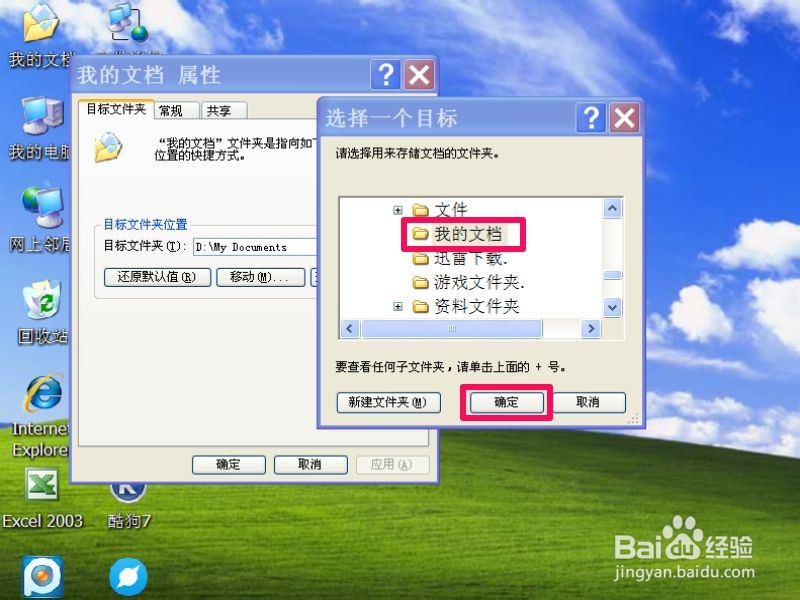
6、6,返回上一窗口后,目标文件夹路径已经修改了,为“D:\我的文档”,这还只是设置,并没有保存,如果要保存,按下面的“应用”按钮。

7、7,弹出一个确认窗口,提示“是否将原位置的所有文件转移到选定的新位置”,按“是”即可。 这个系统文件夹的位置就按自已的要求转移了。

8、第二个方法:1,也可以在开始菜单中,选择“我的文档”右键,在右键菜单中选择“属性”这一项。
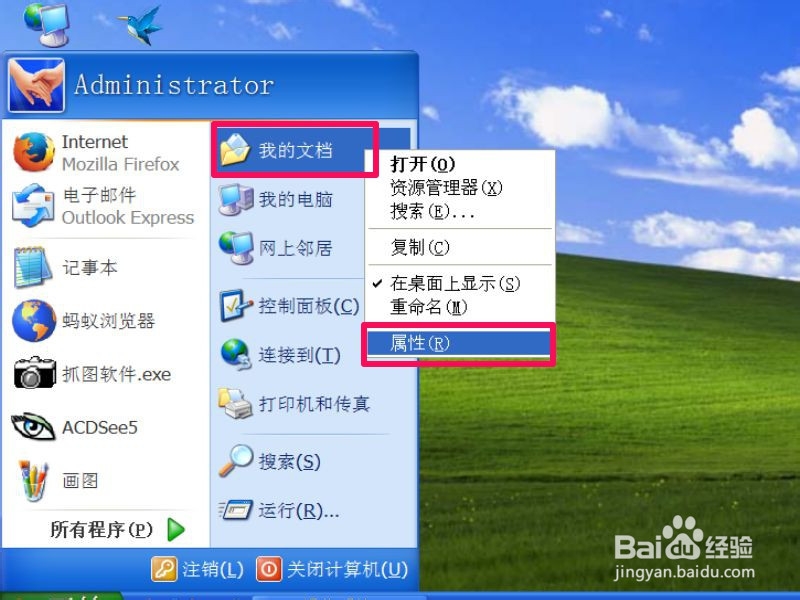
9、2,同样会弹出一个属性窗口,设置方法与上面是一样的,所以这里不再赘述。